Guida Completa al OnePlus 8T Scopri Tutto sul Tuo Nuovo Smartphone
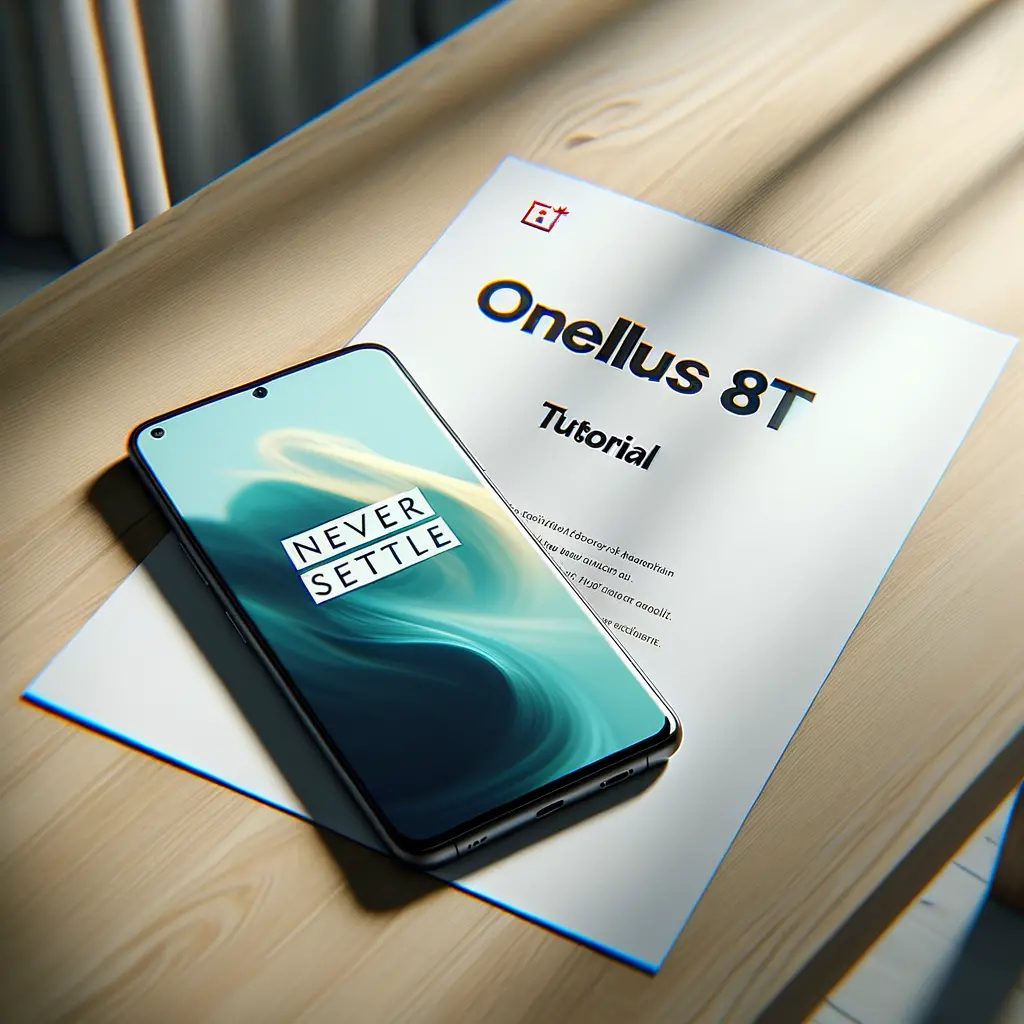
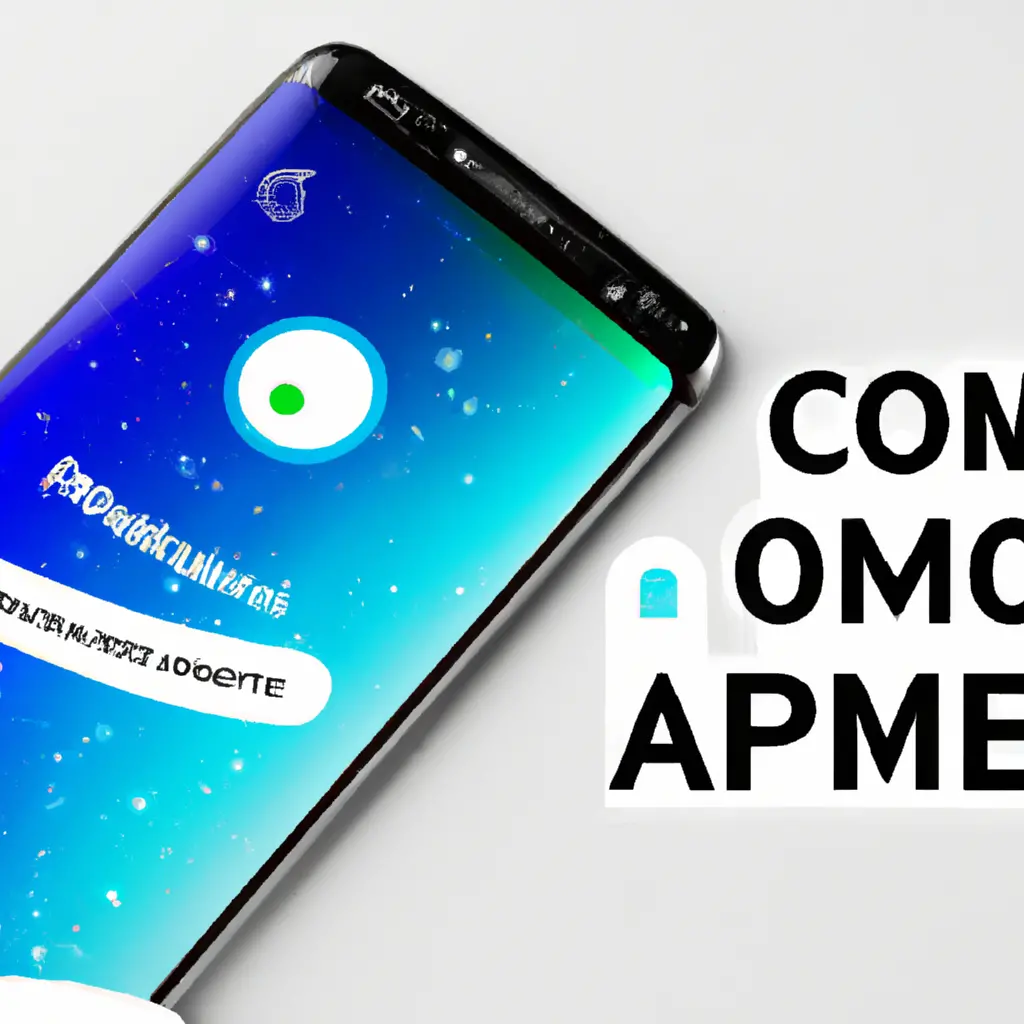
Se hai bisogno di accedere rapidamente ai contatti più importanti sul tuo dispositivo Android, puoi mettere un contatto direttamente sulla schermata principale del tuo telefono. In questo tutorial, ti guiderò passo dopo passo su come aggiungere un contatto alla home Android utilizzando il tuo launcher predefinito.
Prima di iniziare, devi decidere quale contatto desideri aggiungere alla tua home Android. Può essere un membro della famiglia, un amico stretto o un collega di lavoro. Assicurati di avere il numero di telefono o l’indirizzo email del contatto a portata di mano.
Per aggiungere un contatto alla home Android, devi prima aprire l’app Contatti sul tuo dispositivo. Puoi trovarla nel tuo cassetto delle app o nella schermata principale, a seconda del tuo launcher.
Una volta aperta l’app Contatti, scorri o cerca il contatto che desideri aggiungere alla home Android. Puoi utilizzare la barra di ricerca nella parte superiore dell’app per trovare rapidamente il contatto desiderato.
Una volta trovato il contatto desiderato, tocca il suo nome per aprire le opzioni del contatto. Di solito, vedrai un’icona a forma di tre punti verticali o un’icona di menu nella parte superiore o inferiore dello schermo.
Nelle opzioni del contatto, cerca l’opzione “Aggiungi alla schermata principale” o qualcosa di simile. Questa opzione potrebbe essere elencata come “Aggiungi a home”, “Aggiungi a schermata iniziale” o “Aggiungi a schermata principale”.
Alcuni launcher Android consentono di personalizzare l’icona del contatto sulla home. Se desideri utilizzare un’icona diversa da quella predefinita, tocca l’icona del contatto e seleziona un’immagine dalla tua galleria di foto o dalle icone predefinite.
Dopo aver selezionato l’opzione “Aggiungi alla schermata principale” e personalizzato l’icona del contatto (se necessario), dovresti vedere un messaggio di conferma che il contatto è stato aggiunto alla home Android. Tocca “OK” o “Conferma” per completare il processo.
Ora che hai aggiunto il contatto alla home Android, dovresti poterlo trovare sulla tua schermata principale. Cerca l’icona del contatto che hai appena aggiunto e toccala per accedere rapidamente alle informazioni di contatto.
Se in futuro desideri rimuovere o modificare il contatto dalla home Android, puoi farlo facilmente. Tieni premuta l’icona del contatto sulla home e trascinala verso l’alto o verso il cestino per rimuoverla. Se desideri modificare l’icona del contatto, tieni premuta l’icona e seleziona “Modifica” o “Cambia icona”.
Se desideri aggiungere altri contatti alla home Android, ripeti i passaggi da 3 a 7 per ogni contatto desiderato. Puoi aggiungere più contatti sulla stessa schermata o creare una schermata separata dedicata ai tuoi contatti preferiti.
Aggiungere un contatto alla home Android è un modo semplice e veloce per accedere rapidamente alle informazioni di contatto più importanti sul tuo dispositivo. Seguendo i passaggi di questo tutorial, sarai in grado di mettere in pratica questa funzionalità e personalizzare la tua schermata principale con i contatti che desideri. Spero che questo tutorial ti sia stato utile e ti auguro buona fortuna nel personalizzare la tua home Android!
Scrivici se hai notato qualcosa che può essere migliorato
Condividi questo articolo se ti piace.